烧写固件
在开始搭建开发环境之前,我们要先将DshanMCU-Mio(澪)的windos驱动安装好,用于 MicroPython 交互的固件烧录好。
安装驱动
我们将 DshanMCU-Mio(澪) 上印有 UART 的 Type-C 接口,通过配套的 Type-C 线连接到我们的PC上的USB接口上,如下图所示:

在 Windows 10 操作系统中,一般在你接上之后不久就会提示正在自动安装驱动。
我们右键点击 “我的电脑” ,然后依次点击: 属性->设备管理。打开 设备管理器 界面之后能看到 端口(COM和LPT)选项, 并且其中有新接入的设备串口(COM)号,说明驱动没有问题,可以正常使用。

如果 驱动异常,那么就是你PC的系统无法自动安装驱动,这时候就需要我们 手动安装驱动 ,方法如下:
如果驱动异常,我们新接入的设备会显示一个 黄色的感叹号,我们选中这个设备项,然后点击鼠标右键,在弹出的菜单栏中选择 更新驱动程序:

然后会弹出一个页面,我们选择 “浏览计算机查找驱动”:
驱动的路径选择: DShan-ESP-S3_Arduino学习资料\03_开发工具\,点击 “确定” 后就会安装驱动。
驱动安装完成之后,再检查 设备管理器 中是否有串口(COM)号。
资料中的驱动是压缩包,我们要先解压这个压缩包再选择驱动,这里略过解压操作教程。
烧录固件
DshanMCU-Mio(澪) 中需要烧写用于 MicroPython 交互的固件之后才能用来进行 MicroPython 开发。
我们将资料包中的 03_开发工具/flash_download_tool_3.9.2_0.zip 解压得到 flash_download_tool_3.9.2 目录:

进入 flash_download_tool_3.9.2 目录,双击 flash_download_tool_3.9.2.exe 打开:
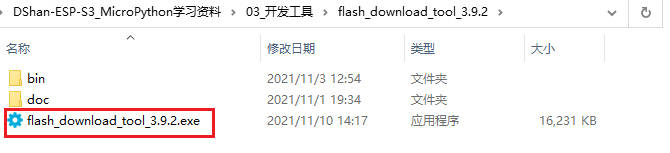
然后会看到弹出了一个大的黑色窗口和一个可以交互小的窗口,在小窗口中按照图中所示逐项地点击对应地下拉框进行选择,三项都和图片中的一样之后,点击 OK 按钮:
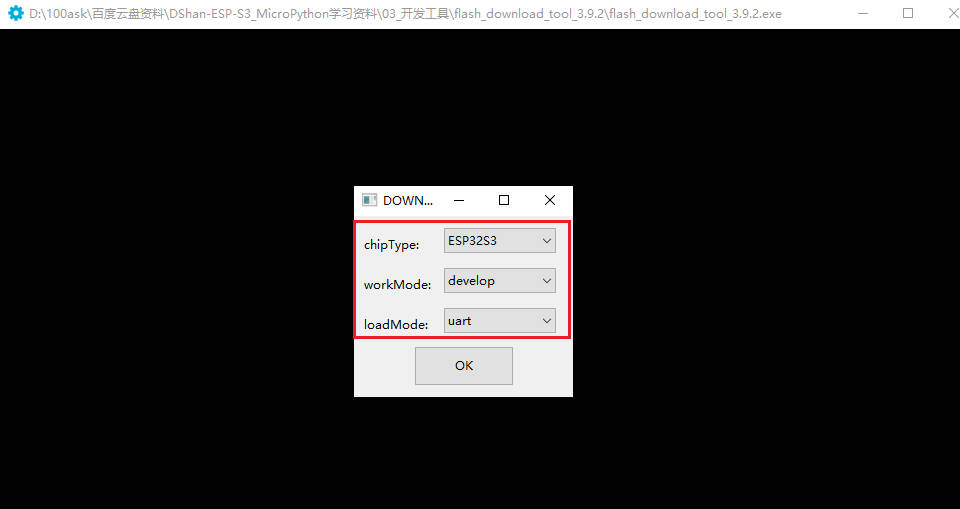
然后进入到 flash_download_tool 的主界面:
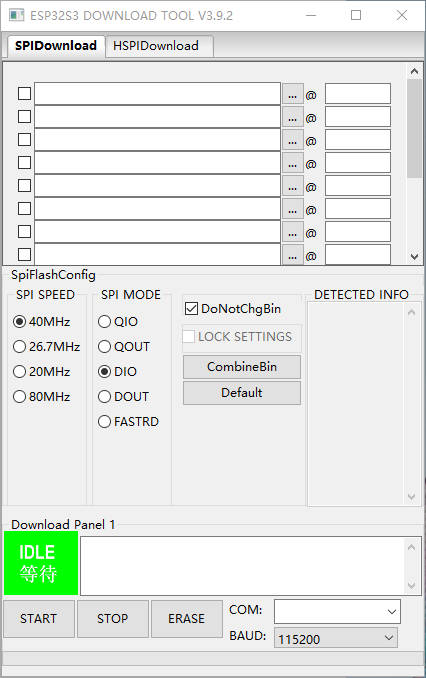
接下来我们先找到我们要烧写的固件,我们的固件在资料包中的 04_配套固件/ 目录中,后续会持续更新固件,现在只有一个固件 GENERIC_S3-20220618-v1.19.1.bin,通过文件名我们可以知道,这个固件是给 ESP32-S3 使用的,编译日期是 2022年06月18日,后续你可以选择你喜欢的固件进��行烧写,建议选择编译时间最新的固件进行烧写。

找到固件所在的目录之后,我们点击 文件资源管理器 中的地址栏,将这个地址复制下来,如下图所示:
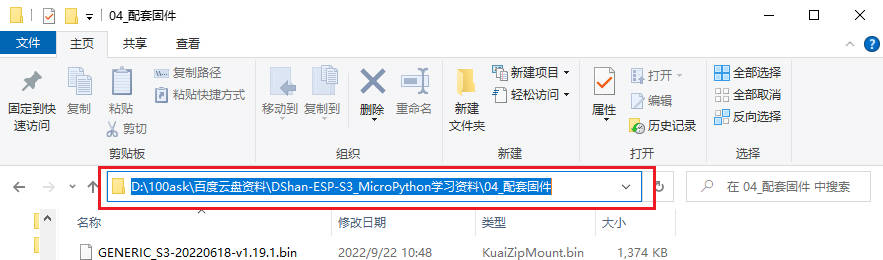
然后继续来到 flash_download_tool 的主界面,点击第一行的 ... 按钮,在新打开的窗口粘贴刚刚复制的路径,然后按回车,然后在进入的目录中选择固件,最后点击打开按钮。操作过程如下图所示:
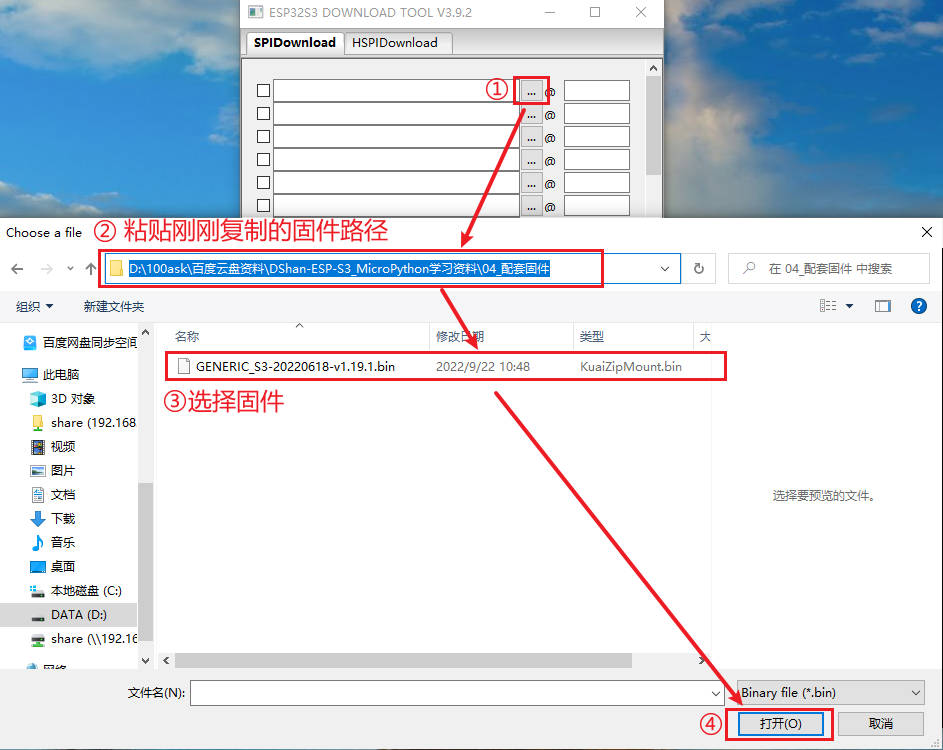
然后依次按照下图所示进行配置:
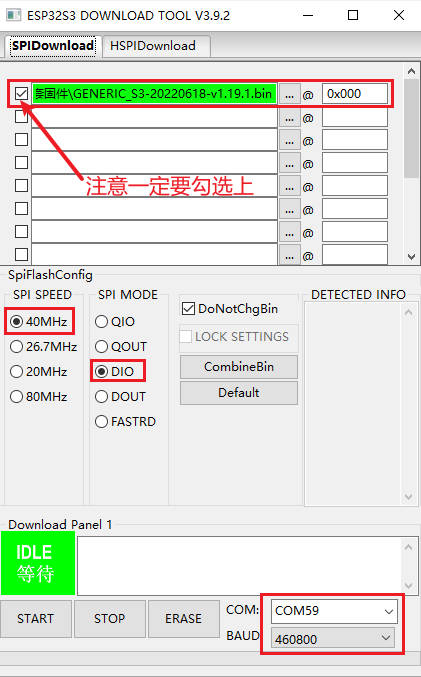
然后,先点击 ESASE 按钮进行擦除,等待擦除完成;再点击 START 按钮进行烧写,等待烧写完成:
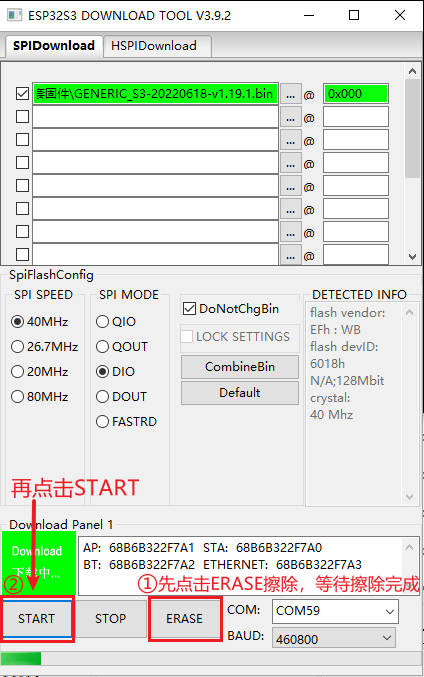
最后,成功烧写完成提示FINISH,然后点击 STOP 按钮,关闭烧写工具:
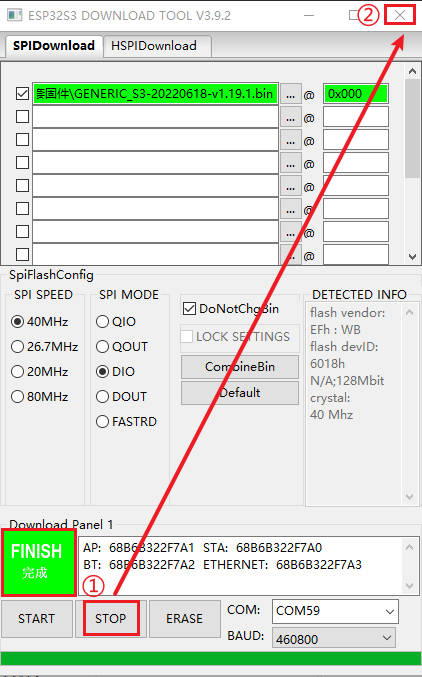
至此,用于 MicroPython 交互的固件烧写好了,接下来搭建好开发环境就可以使用 DshanMCU-Mio(澪) 开发板进行 MicroPython 开发了!
这里我们不验证固件是否正常工作,如果使用我们配套的软硬件,那么这个概率低到可以忽略不计。我们验证工作放到了后面的章节中,在搭建好开发环境之后,我们会使用 DshanMCU-Mio(澪) 开发板体验 MicroPython 开发,如果在那个时候你发现不能正常工作,请回到这里的文档,重新烧写一遍固件。